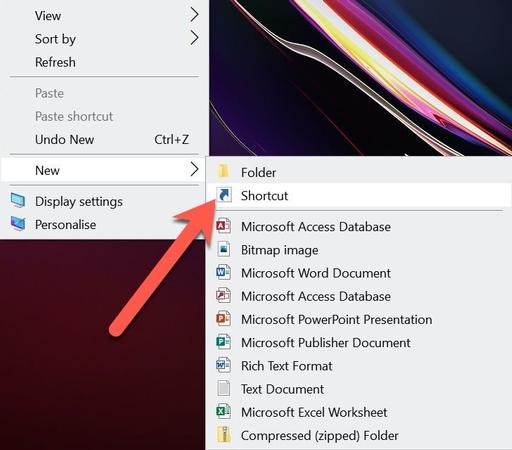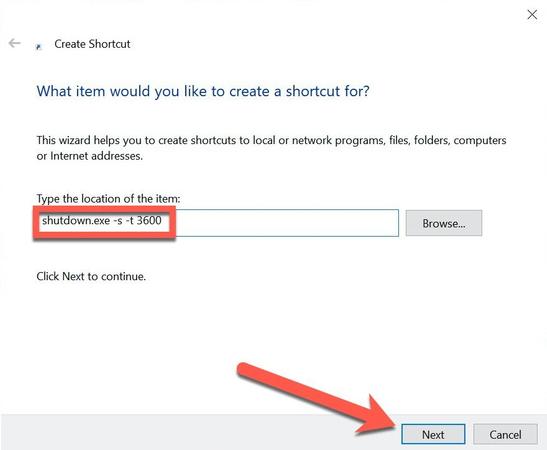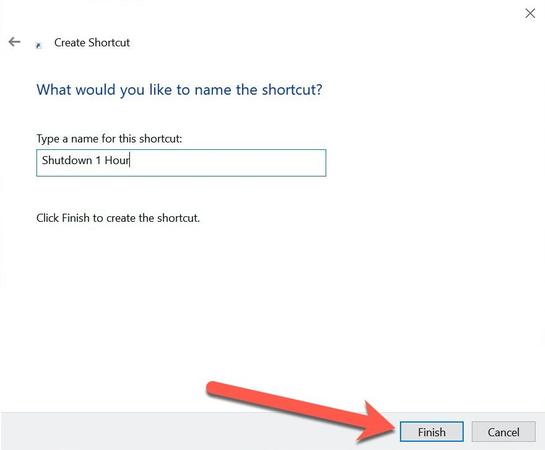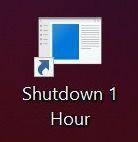Windows 11 Pro ISO文件在哪下载最新版?如何下载原装纯净版Win11 ?点击进入 持续更新!
如何创建Windows 10关闭快捷方式
如果您经常需要关闭设备一段时间后再关闭设备,那么为上面列出的过程创建快捷方式是值得的。过程相对简单:
- 右键单击桌面上的任何可用空间
- 将鼠标悬停在“新建”上,然后选择“快捷方式”
- 在出现的窗口中,输入与以前相同的shutdown -s -t(秒数) 命令,然后单击“下一步”
- 在以下屏幕上,为文章提供您选择的名称(例如,关机1小时),然后单击“完成”
- 现在,该图标将出现在桌面上,并双击它将执行该命令
您可能还想创建一个类似的 shutdown-a快捷方式,以使您可以快速取消关机计时器。右键单击任一图标并选择“属性”,还可以为它提供自定义字体和设计。